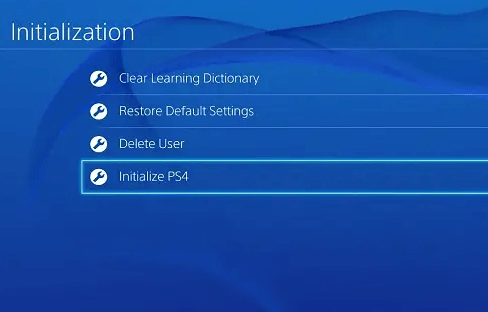L'errore CE-36244-9 è un codice di errore comune che gli utenti di PS4 possono riscontrare quando tentano di scaricare un gioco o un aggiornamento del sistema. Questo errore può essere causato da una serie di fattori, come una connessione internet instabile, dati corrotti o semplicemente i server Sony sono al momento non disponibili.
Nei casi più gravi, il rischio è di perdere i dati di gioco, le impostazioni e soprattutto i salvataggi archiviati sul disco rigido della console. Continua a leggere i prossimi paragrafi per imparare come correggere l’errore CE-36244-9 e come recuperare i dati PS4 danneggiati, se ce ne fosse bisogno.

- Parte 1: Le Cause dell'errore PS4 CE-36244-9.
- Parte 2: Come risolvere l'errore CE-36244-9?
- Parte 3: Come recuperare i dati persi o danneggiati dall’errore PS4 CE-36244-9?
- Conclusione.
Parte 1: Le Cause dell'errore PS4 CE-36244-9.
L'errore CE-36244-9 è un codice di errore che può essere visualizzato quando si tenta di scaricare un gioco su PlayStation 4. E può essere causato da:
Una connessione Internet lenta o instabile. L'errore CE-36244-9 può verificarsi a causa di una connessione di rete instabile o debole. Questo potrebbe essere dovuto a problemi con il router, alla qualità della connessione Internet o ad altri dispositivi che interferiscono con la connessione della PS4.
Un problema con i server di PlayStation Network. Se i server di PlayStation Network non funzionano correttamente, potresti non essere in grado di scaricare giochi o aggiornamenti. Puoi controllare lo stato di PlayStation Network sul sito Web di PlayStation.
Dati danneggiati sulla PS4. Se il database PS4 è danneggiato, potresti riscontrare vari problemi, tra cui l'errore CE-36244-9. Ciò potrebbe essere dovuto a interruzioni di corrente improvvise o a problemi durante l'aggiornamento del firmware della console.
Problemi del disco rigido. Un disco rigido danneggiato o malfunzionante può causare errori durante l'installazione di giochi o aggiornamenti.
Cache di sistema corrotta: La cache di sistema danneggiata può causare problemi con i dati temporanei memorizzati sulla console, influenzando le prestazioni e generando il messaggio “PS4 - errore CE-36244-9”.
Parte 2: Come risolvere l'errore CE-36244-9?
Risolvere questo errore è importante per ripristinare il corretto funzionamento della console e continuare a godere dei giochi e delle funzionalità offerte dalla PS4.
Correzione 1: Riavvia la PS4.
Se riscontri l'errore CE-36244-9 quando provi a scaricare un gioco sulla PS4, puoi provare a riavviare la console. Per farlo, segui questi passaggi:
- Spegni la PS4 tenendo premuto il pulsante PS per circa 7 secondi.
- Scollega il cavo di alimentazione dalla presa di corrente.
- Attendi 30-60 secondi.
- Ricollega il cavo di alimentazione alla presa di corrente.
- Accendi la console premendo il pulsante PS.
Dopo aver riavviato la PS4, prova a scaricare nuovamente il gioco. Se continui a ricevere l'errore CE-36244-9, prova uno degli altri metodi.
Correzione 2: Prova a disconnetterti e a ricollegarti al PlayStation Network.
Se riscontri l'errore CE-36244-9 quando provi a scaricare un gioco sulla tua PS4, puoi provare a disconnetterti e a ricollegarti al PSN. Per farlo, segui questi passaggi:
- Accedi alle impostazioni della tua PS4.
- Seleziona "Utenti e account".
- Seleziona il tuo account.
- Seleziona "PlayStation Network".
- Seleziona "Disconnettiti".
- Seleziona "Accedi".
- Immetti i tuoi dati di accesso PSN e seleziona "Accedi".
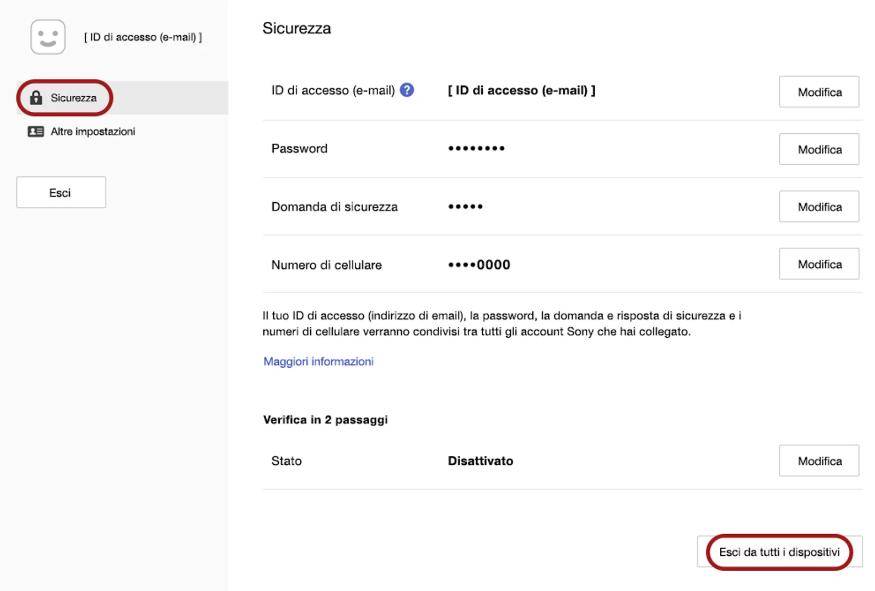
Dopo aver ricollegato la console a PlayStation Network, prova a scaricare nuovamente il gioco. Se continui a ricevere l'errore CE-36244-9, potrebbe essere necessario contattare il servizio clienti PlayStation per ulteriore assistenza. Ma prima, prova gli altri metodi suggeriti in questa sezione.
Correzione 3: Ricostruisci il Database PS4 danneggiato.
La ricostruzione del database PS4 è un processo che può aiutare a risolvere una serie di problemi, tra cui l'errore CE-36244-9. Per ricostruire il database PS4, segui questi passaggi:
- Spegni la console PS4.
- Tieni premuto il pulsante PS e il pulsante di accensione sulla console PS4 per circa 7 secondi finché non senti un secondo bip.
Collega un controller alla console PS4 tramite un cavo USB.
Nota. In modalità provvisoria il controller Bluetooth non funziona!
- Premi il pulsante PS sul controller.
- Seleziona "Modalità provvisoria" dal menu.
- Seleziona "Ricostruisci database".
- Segui le istruzioni sullo schermo.

La ricostruzione del database PS4 danneggiato potrebbe richiedere alcuni minuti. Al termine del processo, la console si riavvierà.
Dopo aver ricostruito il database PS4, prova a scaricare nuovamente il gioco. Se continui a ricevere l'errore CE-36244-9, prova il metodo 4.
Correzione 4: Modifica i DNS della PS4.
Se continui a ricevere il messaggio d'errore "Dati danneggiati PS4 - CE-36244-92" sulla tua PS4 e hai già esaurito altre opzioni per risolvere il problema, un ultimo tentativo prima di ricorrere al ripristino della console potrebbe essere quello di modificare i server DNS utilizzati dalla tua PS4.
L'indirizzo del server DNS è essenziale per la corretta traduzione dei nomi di dominio in indirizzi IP, consentendo alla tua console PS4 di connettersi correttamente a Internet e ai vari servizi online.
Per modificare l'indirizzo del server DNS sulla tua console PS4, segui questi passaggi:
- Accedi alle impostazioni della tua console PS4.
Seleziona "Rete".

Seleziona "Configura connessione internet".

- Seleziona la rete a cui sei connesso.
- Seleziona "Impostazioni avanzate".
- Seleziona "DNS".
Seleziona "Imposta manualmente".

- Digita gli indirizzi IP dei server DNS che desideri utilizzare.
- Seleziona "Salva".
Dopo aver modificato l'indirizzo del server DNS, prova a riconnetterti a Internet e verifica se l’errore è stato corretto.
Ecco alcuni indirizzi IP DNS che puoi provare:
- Google DNS: 8.8.8.8 e 8.8.4.4
- Cloudflare DNS: 1.1.1.1 e 1.0.0.1
- OpenDNS: 208.67.222.222 e 208.67.220.220
Correzione 5: inizializza la console PS4
L'inizializzazione della PS4 è l'ultimo passo da eseguire se hai già provato tutti gli altri metodi di risoluzione dei problemi e stai ancora riscontrando l'errore CE-36244-9. Il ripristino della console eliminerà tutti i tuoi dati, inclusi i salvataggi, quindi assicurati di eseguire il backup dei tuoi dati prima di iniziare.
Per inizializzare la PS4, segui questi passaggi:
- Spegni la console PS4.
- Tieni premuto il pulsante di accensione della console PS4 finché non senti un secondo bip.
- Collega un controller alla console PS4 tramite un cavo USB.
- Premi il pulsante PS sul controller.
- Seleziona "Modalità provvisoria" dal menu.
- Seleziona "Inizializza PS4".
- Seleziona "Inizializza PS4 senza eliminare i dati".
- Segui le istruzioni sullo schermo.
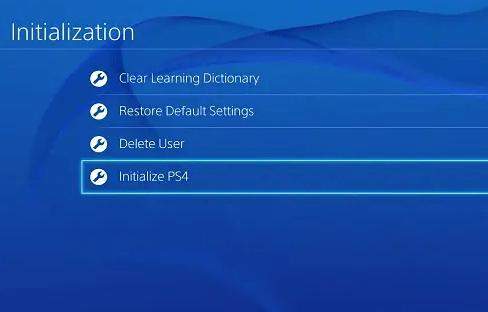
L'inizializzazione della PS4 potrebbe richiedere alcuni minuti. Dopo aver inizializzato la PS4, potrai ripristinare i tuoi dati dal backup.
Contatta l’assistenza Sony!
Se hai ancora problemi dopo aver inizializzato la PS4, potrebbe essere necessario contattare il servizio clienti PlayStation per ulteriore assistenza.

Parte 3: Come recuperare i dati persi o danneggiati dall’errore PS4 CE-36244-9?
L'errore CE-36244-9 sulla PlayStation 4 potrebbe indicare problemi con il disco rigido o file di sistema corrotti. In queste situazioni, il rischio di perdere i dati dal disco rigido della console, inclusi i salvataggi, è davvero molto alto. Se ti trovi già in questa spiacevole situazione, tranquillo, in quest’ultima parte della guida ti aiuteremo a recuperare tutti i file, le impostazioni e i salvataggi persi dalla PlayStation 4, utilizzando Tenorshare 4DDiG Data Recovery, disponibile per Windows e macOS.
Caratteristiche di Tenorshare 4DDiG Data Recovery:
- Recupero file da diverse fonti di archiviazione (SSD, HDD, SD, USB ecc.).
- Recupero salvataggi e impostazioni da PS4, XBOX e Nintendo Switch.
- Recupero vari tipi di file, incluso foto, video, documenti, audio e altro.
- Modalità di scansione avanzate: rapida e approfondita.
- Anteprima dei file recuperabili.
- Interfaccia intuitiva e facile da usare.
Recupero file da PS4 in seguito all’errore CE-36244-9:
Scarica, installa e avvia Tenorshare 4DDiG Data Recovery su Windows o MacOS.
DOWNLOAD GRATISPer PCDownload Sicuro
DOWNLOAD GRATISPer MACDownload Sicuro
Collega al PC, il disco rigido contenente i dati della PS4 corrotti, nel nostro esempio, selezioneremo la posizione da cui recuperare i file. Quindi clicchiamo su [Scansione].
![seleziona la posizione da cui recuperare i file]()
-
Seleziona il tipo di file che desideri recuperare dalla PS4; cliccare su [Scansiona Tipi di File Selezionati] per procedere al recupero.
Nota. Consiglio di scansionare tutti i file, poiché sulla PS4, oltre ai salvataggi, vengono salvati anche foto, video, documenti e impostazioni.
![Seleziona il tipo di file che desideri recuperare]()
Attendere che 4DDiG Data Recovery completi la scansione della PS4 per avere una panoramica completa delle opzioni disponibili.
- Nel pannello di sinistra, elenca i file in “Vista ad Albero” o “Vista File”.
- Nella sezione “Filtri” puoi eseguire una ricerca personalizzata.
- Infine, nel campo “Ricerca File” puoi cercare un file dal nome.
![il processo di scansione]()
Infine, seleziona i dati PS4 a cui sei interessato e clicca su [Recupero].
- È il pannello dove sono elencati i tipi di file recuperati.
- Puoi visualizzare nel dettaglio i file recuperati.
- Puoi guardare l’anteprima del file.
- Puoi procedere al salvataggio sul PC.
![completi la scansione]()
Nota: Per ottimizzare il recupero dati, è importante avviare la scansione della PS4 con 4DDiG Data Recovery il prima possibile. Così facendo, i salvataggi e le impostazioni non rischiano di essere sovrascritti.
Conclusioni
L'errore CE-36244-9 su PS4 può essere causato da problemi di connessione, file di sistema corrotti o malfunzionamenti dell'HDD. Soluzioni possibili includono il riavvio, la correzione del database danneggiato PS4 o contattare l’assistenza Sony.
Se l'errore CE-36244-9 ha causato la perdita di salvataggi o le impostazioni di PS4, puoi utilizzare Tenorshare 4DDiG Data Recovery, un affidabile strumento di recupero dati. Collegando il disco rigido al PC, sarai in grado di recuperare i file danneggiati o persi e proteggere i tuoi dati preziosi.